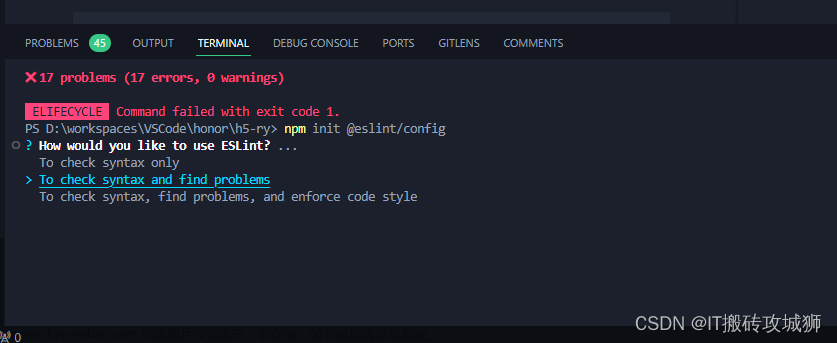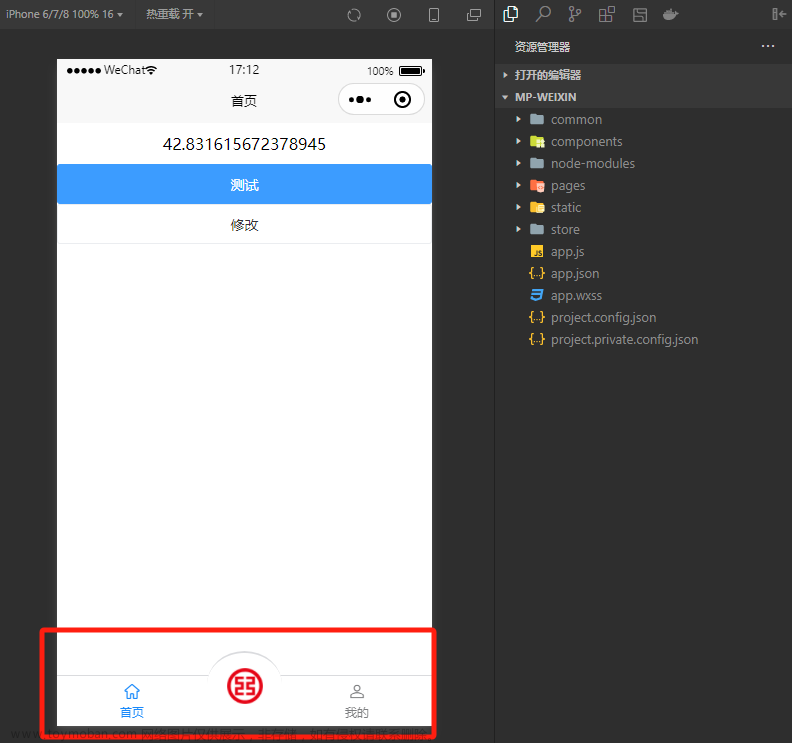想在uniapp和vue3环境中使用echarts是一件相当前卫的事情,官方适配的还不是很好,echarts的使用插件写的是有些不太清晰的,这里我花费了一天的时间,终于将这个使用步骤搞清楚了,并且建了一个仓库,大家可以直接clone下来使用。先看一下pc端和小程序端的效果:
微信小程序和抖音小程序等都支持:
使用步骤如下
第一步:下载插件包
下载echarts插件包,并导入到项目中,然后使用插件中的组件创建容器,并导入数据就可以了。
echarts插件包地址:echarts - DCloud 插件市场
如果你是使用hbuilder写的,可以直接导入,如果你是vscode写的,就下载压缩包:
我这里将我下载好的zip包分享出来:lime-echart_0.8.1.zip - 蓝奏云

下载好解压然后将解压后的组件导入到项目的components下面:

并且将静态资源放到静态文件夹中:
第二步:安装echarts包
pnpm add echarts
-or-
npm install echarts
第三步:在页面中导入依赖并运行
然后在页面中导入这个LEchart这个组件:
将依赖按照不同的平台区分导入到页面组件中:下面是我的页面源代码文章来源:https://www.toymoban.com/news/detail-755246.html
<template>
<view>
<view class="title">我的主页</view>
<view>
<LEchart class="echart" ref="chart" @finished="init"></LEchart>
</view>
</view>
</template>
<script setup>
import LEchart from '@/components/l-echart/l-echart.vue'
// lime-echart是一个demo的组件,用于测试组件
// import LEchart from '@/components/lime-echart/lime-echart.vue'
import { onMounted, reactive, ref } from "vue"
// nvue 不需要引入
// #ifdef VUE3
// #ifdef MP
// 由于vue3 使用vite 不支持umd格式的包,小程序依然可以使用,但需要使用require
const echarts = require('../../static/echarts.min');
// #endif
// #ifndef MP
// 由于 vue3 使用vite 不支持umd格式的包,故引入npm的包
import * as echarts from 'echarts';
// #endif
// #endif
let chart = ref(); // 获取dom
const state = reactive({
option: {},
})
state.option = {
legend: {
show: true,
data: []
},
tooltip: {
trigger: 'axis',
axisPointer: {
type: 'cross'
}
},
grid: {
left: '3%',
right: '8%',
top: '15%',
bottom: '5%',
containLabel: true
},
xAxis: {
type: 'category',
data: [1, 2, 3, 4, 5, 6, 7, 8, 9, 10, 11, 12, 13, 1, 4, 15, 16, 17, 18, 19, 20, 21, 22, 23, 24],
axisLabel: {
// inside: true,
// color: '#fff'
},
axisTick: {
show: false
},
axisLine: {
show: true,
lineStyle: {
color: '#83bff6'
}
},
z: 10
},
yAxis: {
type: 'value',
axisLine: {
show: true,
lineStyle: {
color: '#83bff6'
}
},
axisTick: {
show: false
},
// axisLabel: {
// color: '#999'
// },
splitLine: {
show: true,
lineStyle: {
type: 'dashed',
color: '#83bff6'
}
}
},
series: [
{
data: [100, 110, 113, 126, 143, 158, 165, 167, 152, 102, ,],
type: "bar",
itemStyle: {
color: new echarts.graphic.LinearGradient(0, 0, 0, 1, [
{ offset: 0, color: '#83bff6' },
{ offset: 0.5, color: '#188df0' },
{ offset: 1, color: '#188df0' }
])
},
emphasis: {
itemStyle: {
color: new echarts.graphic.LinearGradient(0, 0, 0, 1, [
{ offset: 0, color: '#2378f7' },
{ offset: 0.7, color: '#2378f7' },
{ offset: 1, color: '#83bff6' }
])
}
},
areaStyle: {
show: true,
color: new echarts.graphic.LinearGradient(0, 0, 0, 1, [
{
offset: 0,
color: '#188df0'
},
{
offset: 1,
color: '#fff'
}
])
},
}
],
color: ['#83bff6']
}
// 组件能被调用必须是组件的节点已经被渲染到页面上
onMounted(() => {
chart.value.init(echarts, chart => {
chart.setOption(state.option);
});
})
// 渲染完成
const init = () => {
console.log("渲染完成");
}
</script>
<style scopedlang='scss' scoped>
.echart {
width: 100%;
height: 300px;
}
.title {
text-align: center;
}
</style> 最后运行小程序或者h5就可以看到效果了: 文章来源地址https://www.toymoban.com/news/detail-755246.html
文章来源地址https://www.toymoban.com/news/detail-755246.html
到了这里,关于uniapp+vue3+ts+vite+echarts开发图表类小程序,将echarts导入项目使用的详细步骤,耗时一天终于弄好了的文章就介绍完了。如果您还想了解更多内容,请在右上角搜索TOY模板网以前的文章或继续浏览下面的相关文章,希望大家以后多多支持TOY模板网!